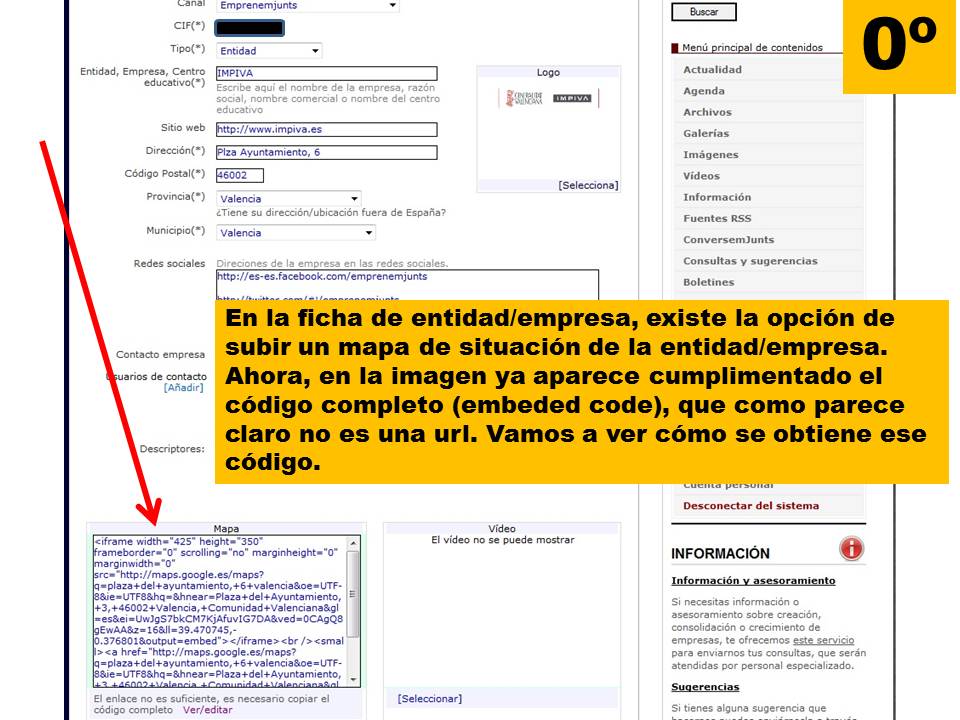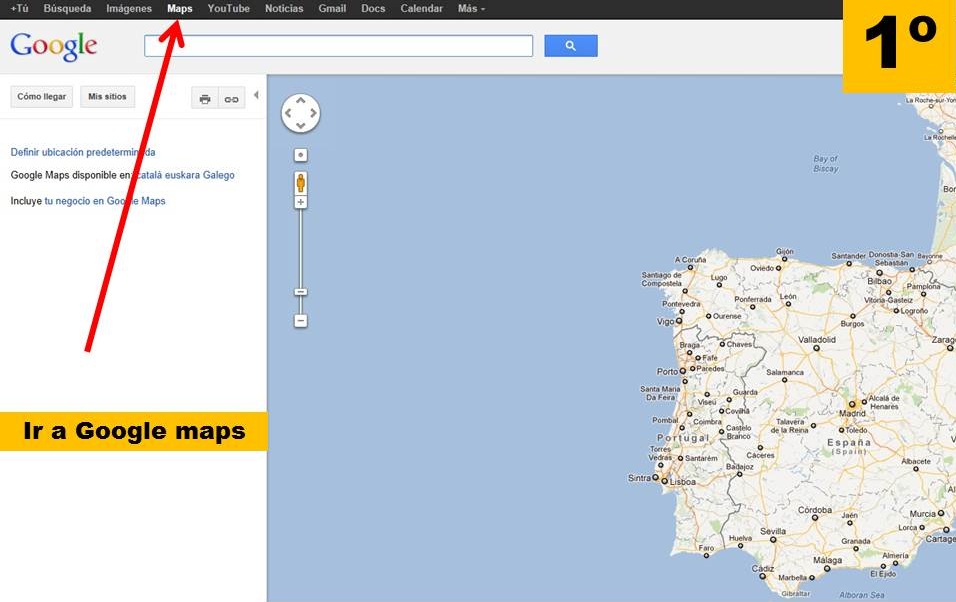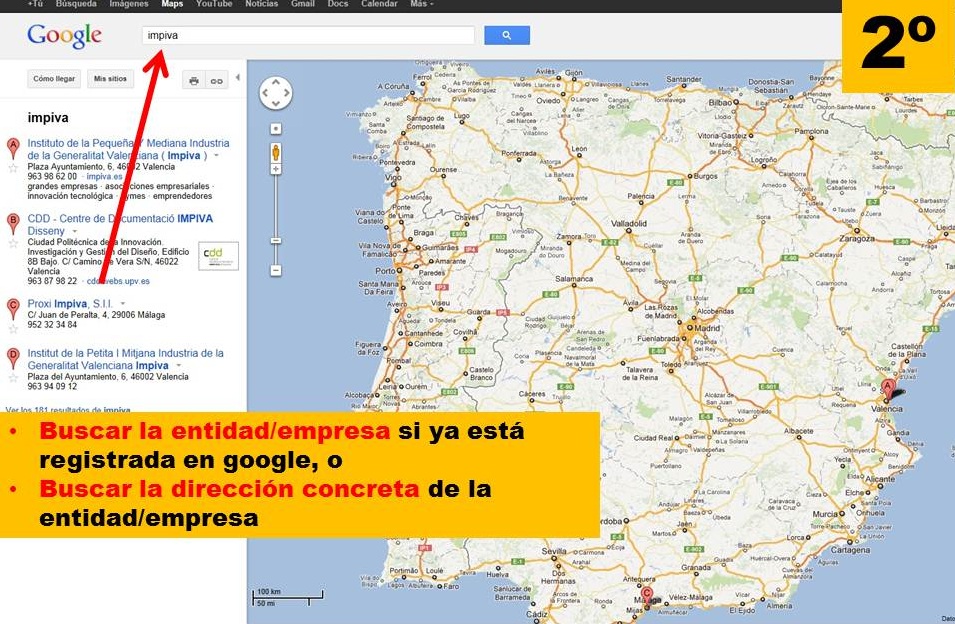3.3. Cómo subir un mapa a emprenemjunts
Cómo incluir un mapa en una página-registro
Publicado por Comanche_one
domingo, 25 de marzo de 2012
Un mapa en un registro (ficha de la entidad/empresa)
En la imágen nº 5 podemos ver un ejemplo de mapa incluido en la ficha de una Entidad/Empresa. Se trata en este registro de información de explicar cómo se puede incluir ese mapa, es decir, cómo subir, en este caso, un mapa en el que se pueda señalar claramente la situación o ubicación de la entidad/empresa.
Campo y "código" (embeded coded)
En la ficha de Entidad/Empresa, como se ve en la figura-imágen 0 situada en el lateral de este registro, vemos un campo de la ficha "mapa" en el que hay un "código completo" (embeded code) incluido en el campo previsto para subir el mapa.
Hemos de empezar a darnos cuenta que cuando hablamos de "código" (embeded code o código de indrustación) no nos referimos nunca a la url o dirección de internet.
Google maps
Como se indica en la figura-imágen 1, hemos de ir al google maps para, en su caso, "buscar" la situación de la entidad/empresa, si ya estuviera registrada en google, o bien poder buscar la dirección concreta de la entidad/empresa.
Una vez en el google maps, buscamos, como hemos dicho, o el nombre de la entidad/empresa (si ya está registrada), o la dirección concreta. En el caso de la imágen 2, hemos hecho la búsqueda de la Entidad/Empresa.
A continuación, figura-imágen 3, lo que hacemos es acercar o alejar el plano hasta que quede a nuestro gusto y que mejor facilite la comprensión y visión de la situación de la Entidad/Empresa. Hay que tener en cuenta que, una vez llevemos el plano a nuestra página, el usuario también podrá acercar o alejar el plano.
Copiar y pegar el "código" (embeded code)
En la figura-imágen 4 se indica el botón sobre el que hay que pinchar (símbolo de enlace) y muestra las dos opciones que ofrece google maps, una, la url, y dos, el código de incrustación. Éste último aparece seleccionado en azul. Hemos de copiar ese código y llevarlo al campo mapa que aparece en la figura-imágen 0.
Por último, en la figura-imágen 5 se puede ver cómo queda el mapa en nuestra ficha de entidad/empresa.
25/03/2012 00:40 | Comanche_one